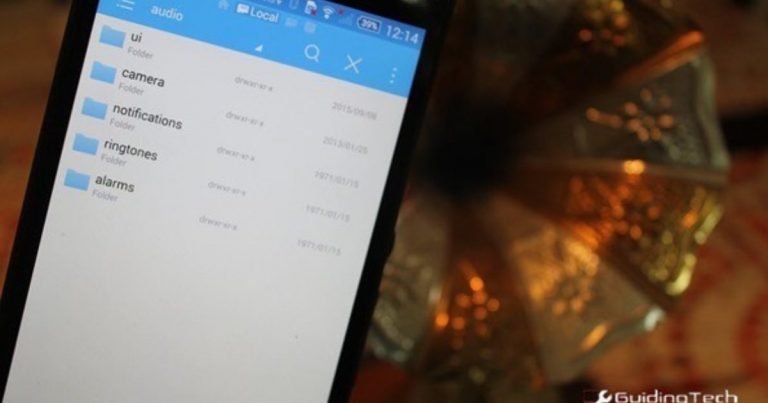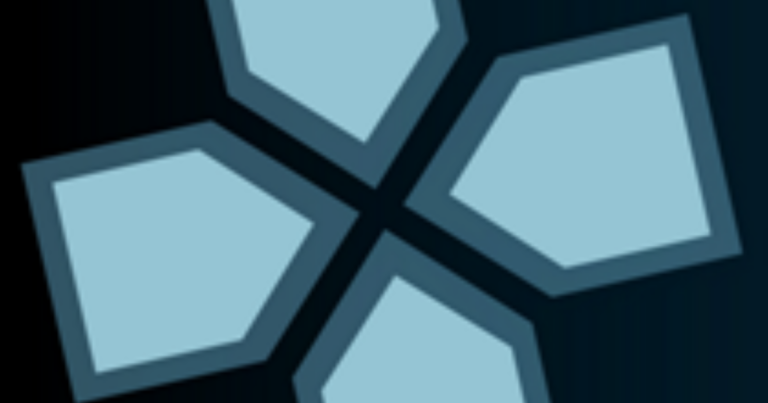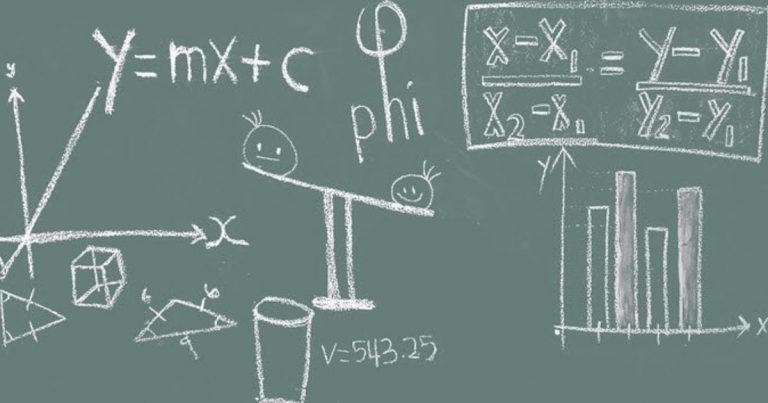Отправка ссылок, номеров телефонов, маршрутов с ПК на Android
Есть несколько способов отправить информацию на ваш телефон Android (или любой другой телефон, если на то пошло) с вашего компьютера. Вы используете онлайн-инструмент для создания заметок, такой как Evernote, который всегда синхронизирует ваши данные, или можете использовать такие инструменты, как Dropbox или SugarSync (очевидно, у вас должны быть соответствующие приложения на вашем телефоне). Черт возьми, вы можете отправить его себе по электронной почте, если хотите, чтобы все было просто.
Все вышеперечисленные методы сами по себе хороши, но они занимают от нескольких секунд до нескольких минут, что не сработает, если ваша срочность и спешка беспрецедентны. В таких ситуациях вам нужно более быстрое решение для отправки на ваш телефон данных, которые вы в данный момент читаете на своем компьютере, чтобы вы могли мгновенно продолжать использовать те же данные на телефоне, когда находитесь в пути.
Программы для Windows, мобильные приложения, игры - ВСЁ БЕСПЛАТНО, в нашем закрытом телеграмм канале - Подписывайтесь:)
Что, если я скажу тебе, что ты мог бы отправить всю информацию на свой телефон Android (это может быть ссылка на веб-сайт, маршруты проезда, номера телефонов) одним щелчком мыши?
Удивительно, да? Итак, начнем!! Загрузить и установить Расширение Google Chrome для телефона для браузера Chrome и Google Chrome на телефон приложение на вашем Android-устройстве.
Примечание: Приложение Chrome to Phone предназначено для конкретной страны, и если у вас возникли проблемы с его загрузкой, прочтите наше руководство о том, как установить приложение для данной страны на свое устройство Android.
После того, как вы установили оба приложения, все готово. Расширение в вашем браузере будет действовать как отправитель, а приложение на вашем телефоне – как получатель. Согласно основам работы в сети, нам нужна точка доступа для связи двух устройств, и в текущем сценарии ваша учетная запись Google будет действовать как одно целое.
При запуске обоих приложений вам будет предложено предоставить доступ к вашей учетной записи Google для передачи данных. После того, как вы настроили приложение, все, что вам нужно, это рабочее подключение к Интернету на обоих концах.
Чтобы отправить ссылку, просто нажмите кнопку Chrome to Phone в своем браузере, пока вы находитесь на этой конкретной странице. Ссылки будут отправлены на ваш телефон, и вы получите уведомление об этом. Если вы выбрали автоматический запуск ссылок, он откроет ваш браузер по умолчанию на вашем устройстве и загрузит веб-страницу за вас.
Если вы отправите ссылку для конкретного приложения, например Google Maps, Market, YouTube и т. Д., Она будет автоматически запускать соответствующее приложение для вас на Android. Вы также можете выделить номер телефона и нажать кнопку в браузере, чтобы напрямую запустить приложение для набора номера с уже написанным на нем номером телефона. Все, что вам нужно сделать, это нажать кнопку вызова.
Мой вердикт
Расширение может пригодиться тем, кто обычно ограничен во времени и склонен оставлять чтение контента / данных на полпути, потому что им нужно немедленно уйти. Фактически, и для других пользователей Android это должно оказаться полезным инструментом, потому что он выводит синхронизацию данных на новый уровень путем прямого открытия приложений и всего остального, что, безусловно, может заинтересовать ряд поклонников Android и любителей продуктивности.
Пока я не столкнулся с какими-либо проблемами при его использовании. Если вы поклонник Chrome и носите с собой шедевр Android, вам обязательно понравится эта комбинация!
Программы для Windows, мобильные приложения, игры - ВСЁ БЕСПЛАТНО, в нашем закрытом телеграмм канале - Подписывайтесь:)